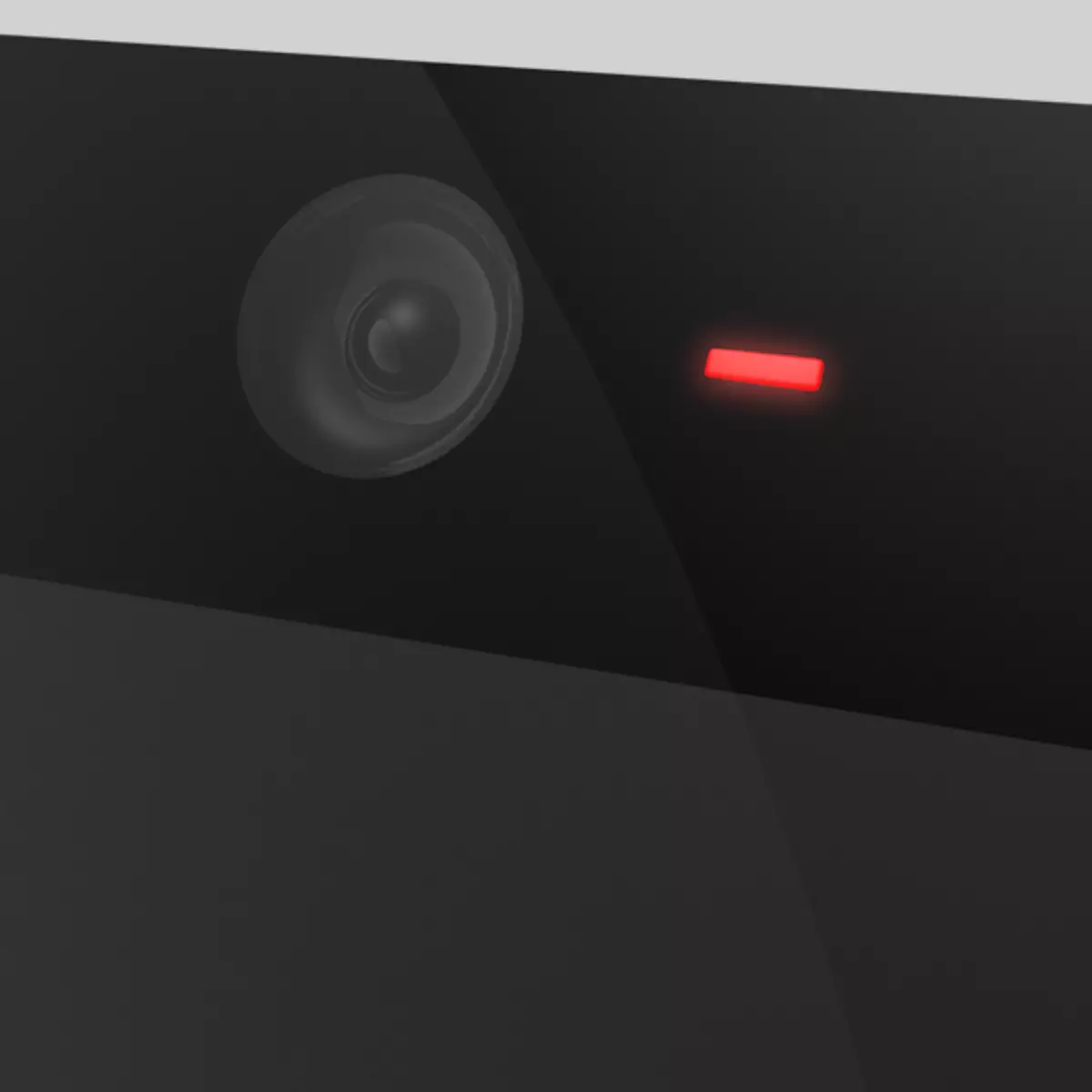
Interneto kamera yra labai patogus modernus ryšio įrenginys. "Webcam" skirtingos kokybės yra įrengta su visais nešiojamais kompiuteriais. Su jų pagalba galite padaryti vaizdo skambučius, transliuoti vaizdo įrašus į tinklą ir daryti Selfie. Šiandien mes kalbėsime apie tai, kaip fotografuoti save ar aplinkinį atmosferą į įmontuotą fotoaparato nešiojamąjį kompiuterį.
Mes fotografuojame ant kameros
Padarykite "Wefcam" nešiojamąjį kompiuterį gali būti skirtingais būdais.- Standartinė programa iš gamintojo tiekiamo su prietaisu.
- Trečiosios šalies programinė įranga, kuri leidžia kai kuriais atvejais išplėsti fotoaparato galimybes ir pridėti skirtingus efektus.
- Internetinės paslaugos, pagrįstos "Flash Player".
- Pastatytas "Windows" grafinio redaktoriaus dažuose.
Yra dar vienas ne akivaizdus, bet tuo pačiu metu patikimas būdas kalbėti tuo pačiu pabaigoje.
1 metodas. Trečiosios šalies programinė įranga
Programos, galinčios pakeisti standartinę programinę įrangą sukūrė puikų rinkinį. Be to, apsvarstykite du šio segmento atstovus.
Daugelis
"Manycam" yra programa, galinti plėsti savo kameros galimybes pridedant efektus, tekstus, piešinius ir kitus elementus į ekraną. Tuo pačiu metu, pašnekovas arba auditorija taip pat gali matyti juos. Be to, programinė įranga leidžia transliuoti vaizdą ir garsą, pridėti keletą kamerų į darbo vietą ir net "YouTube" vaizdo įrašus. Mes taip pat, atsižvelgiant į šio straipsnio kontekste, yra suinteresuoti tik kaip "Sfotkit" su savo pagalba, kuri yra gana paprasta.
Atsisiųskite "ANMANCAM"
- Pradėjus programą, pakanka paspausti mygtuką su fotoaparato piktograma ir momentinė nuotrauka automatiškai bus išsaugota į nustatytą aplanką nustatymuose.
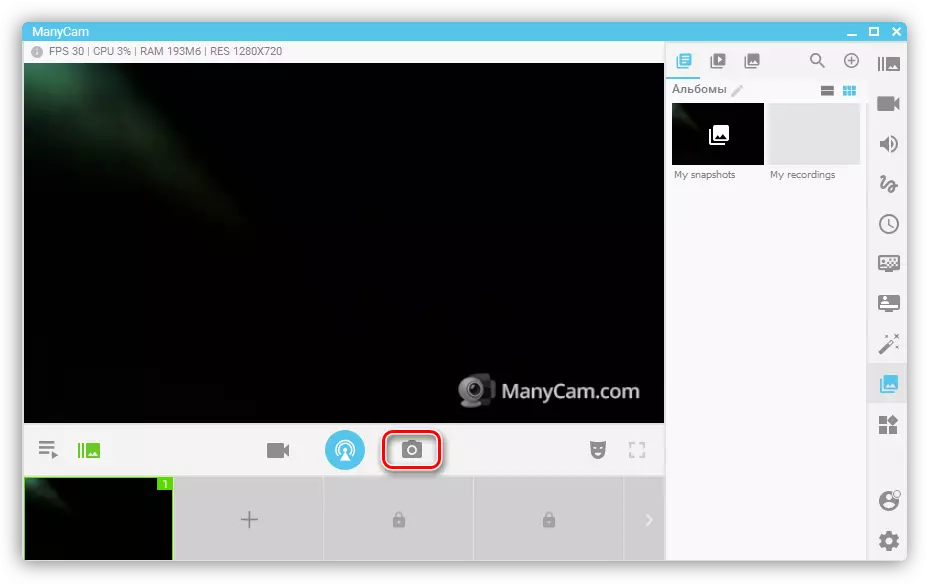
- Norėdami pakeisti saugojimo katalogus, turite eiti į parametrus ir eikite į skyrių "Paveikslėliai". Čia paspaudę mygtuką "Apžvalga", galite pasirinkti bet kokį patogų aplanką.
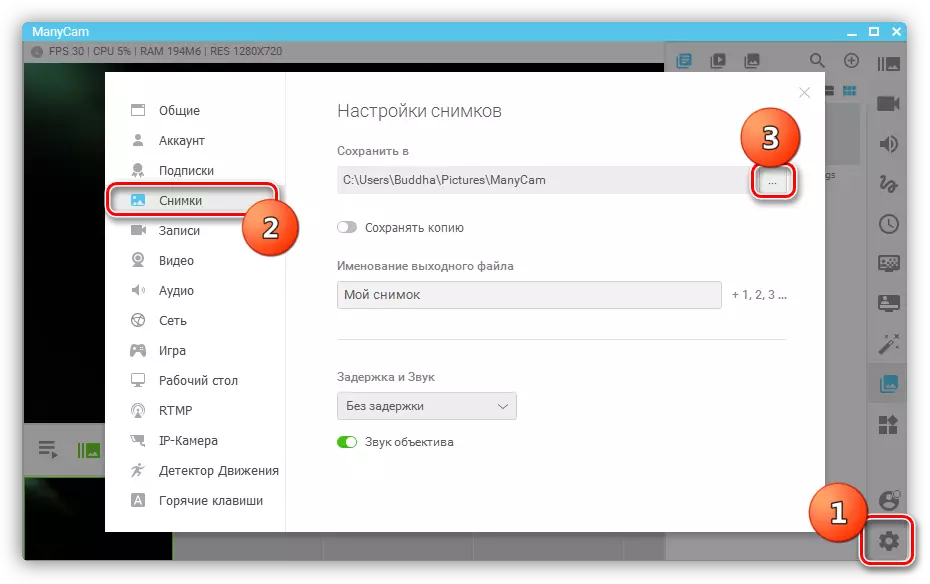
Webcammax.
Ši programa yra panaši į ankstesnio funkcionalumą. Jis taip pat žino, kaip nustatyti efektus, žaisti vaizdo įrašą iš skirtingų šaltinių, leidžia jums piešti ant ekrano ir turėti "paveikslėlį paveikslėlyje" funkcija.
Atsisiųskite "WebCamx"
- Spustelėkite mygtuką su ta pačia fotoaparato piktograma, tada vaizdas patenka į galeriją.
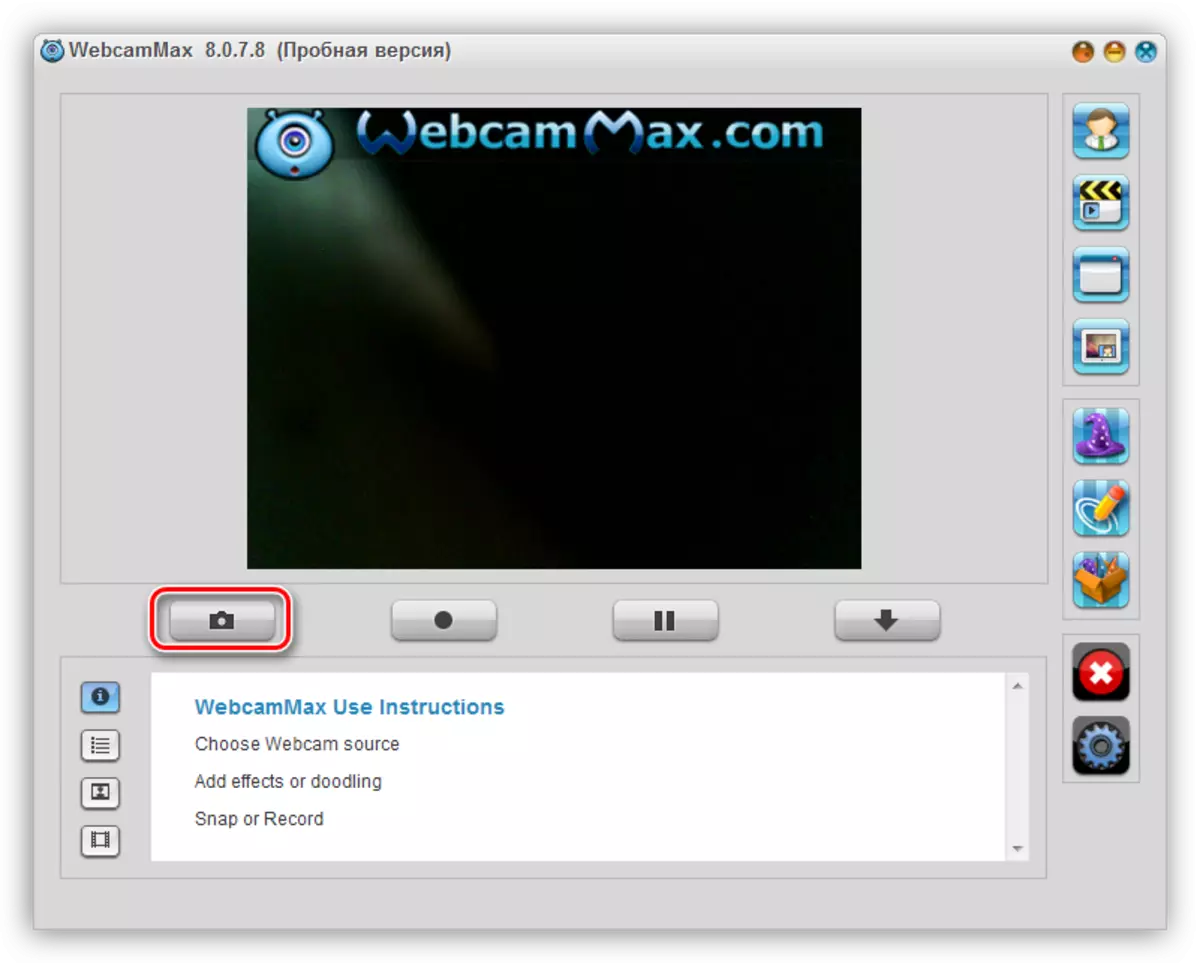
- Norėdami išsaugoti jį į kompiuterį, spustelėkite PCM miniatiūrinį ir pasirinkite Eksporto elementą.
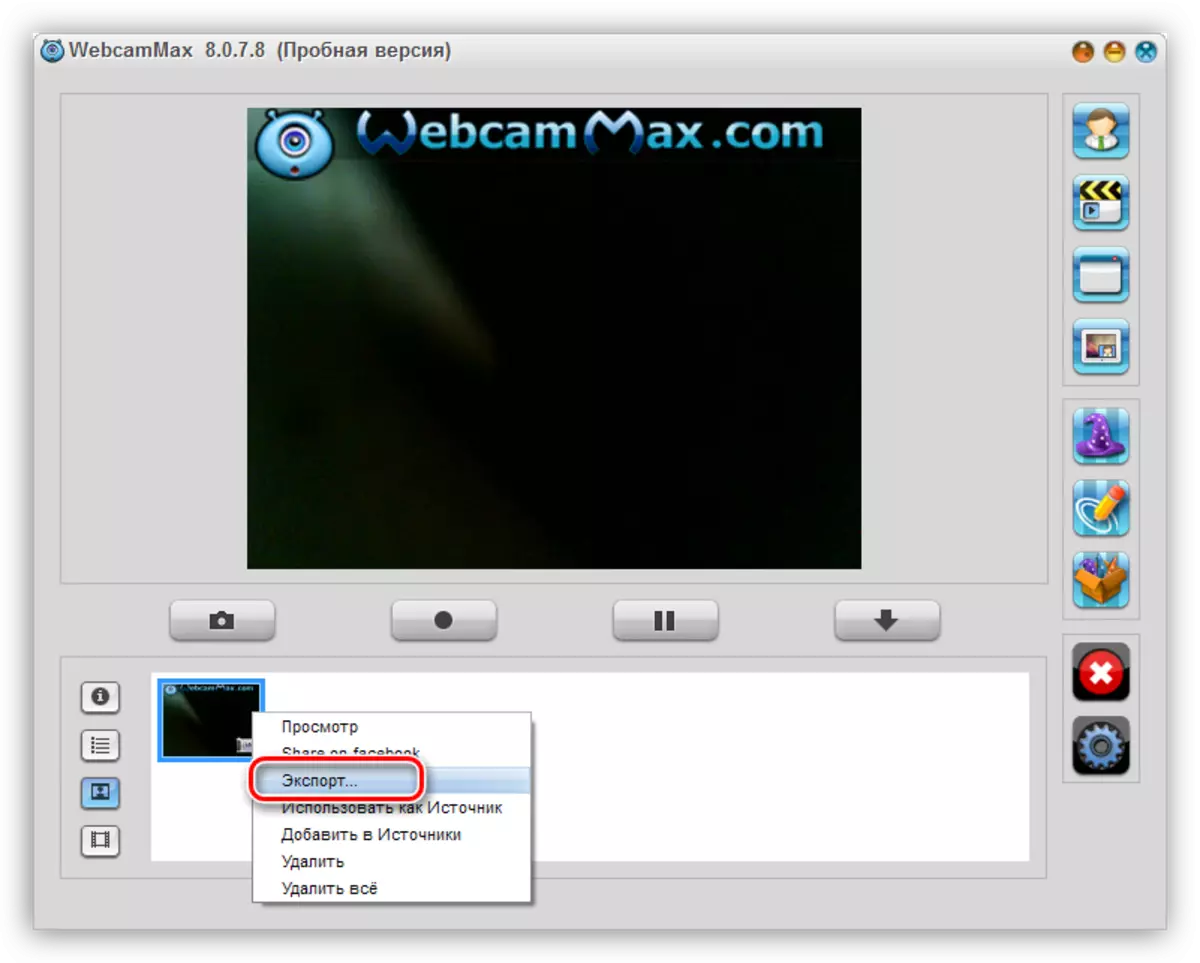
- Toliau nurodykite failo vietą ir spustelėkite "Išsaugoti".
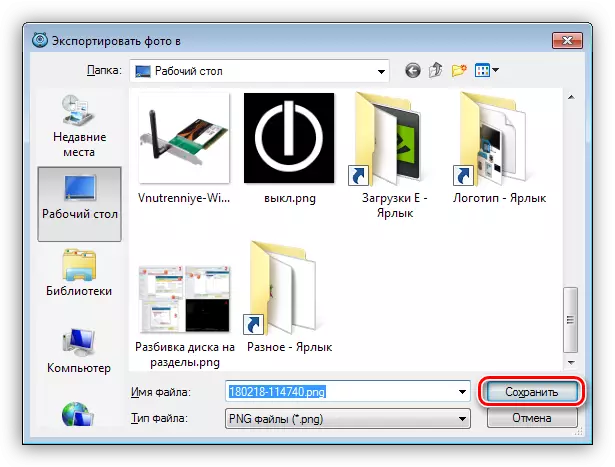
Skaityti daugiau: Kaip naudoti WebCamx
2 metodas: standartinė programa
Dauguma nešiojamojo kompiuterio gamintojų, kartu su prietaisu, tiekia firminių programinę įrangą, skirtą valdyti kamerą. Apsvarstykite pavyzdį su HP programa. Čia galite jį rasti sąraše "Visos programos" arba darbalaukyje (etiketėje).
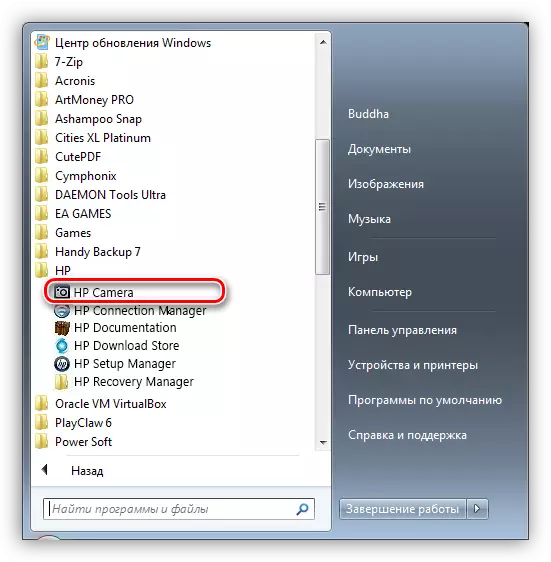
Snapshot atliekamas naudojant atitinkamą mygtuką ant sąsajos ir išsaugoma Windows bibliotekos aplanke "Vaizdo".
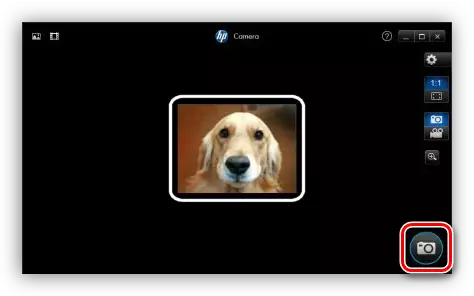
3 metodas: internetinės paslaugos
Mes nemanome jokių konkrečių išteklių čia, yra nemažai tinkle. Pakanka surinkti paieškos sistemoje "Nuotrauka" interneto kameroje internete "ir eiti į bet kokią nuorodą (galite tai padaryti pirmame, mes darysime).
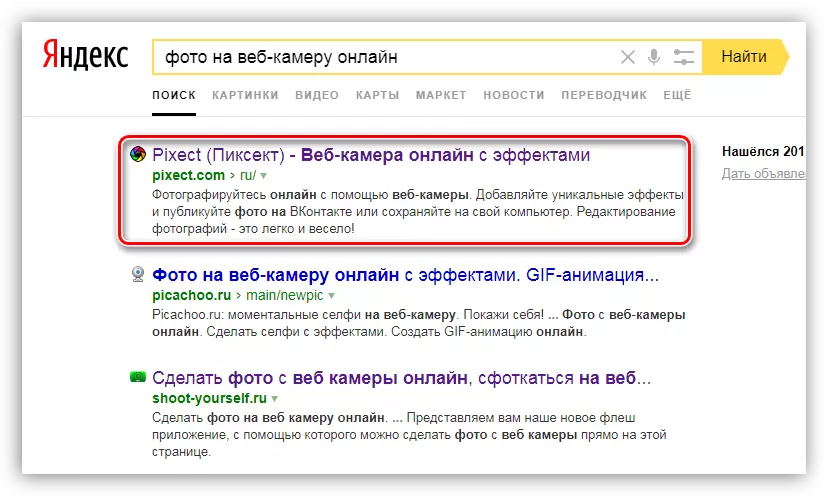
- Toliau turėsite atlikti kelis veiksmus, šiuo atveju spustelėkite mygtuką "Eiti!".
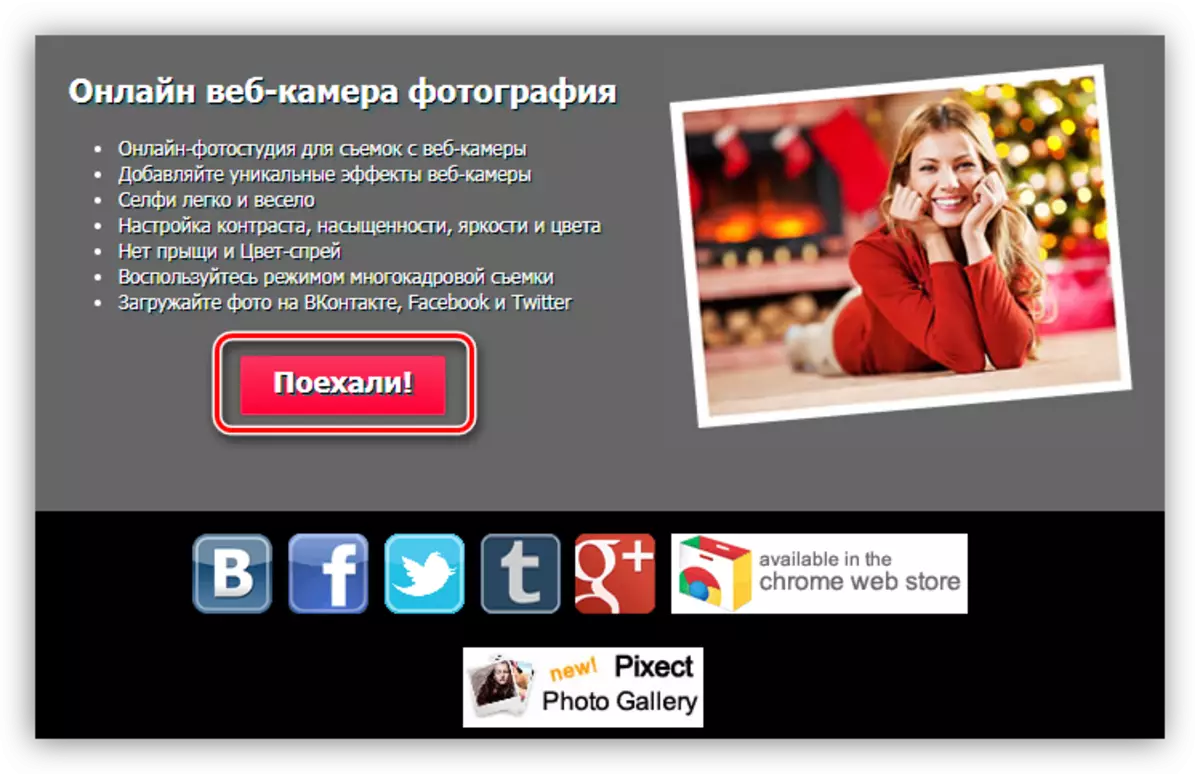
- Tada išspręskite prieigą prie savo kameros.
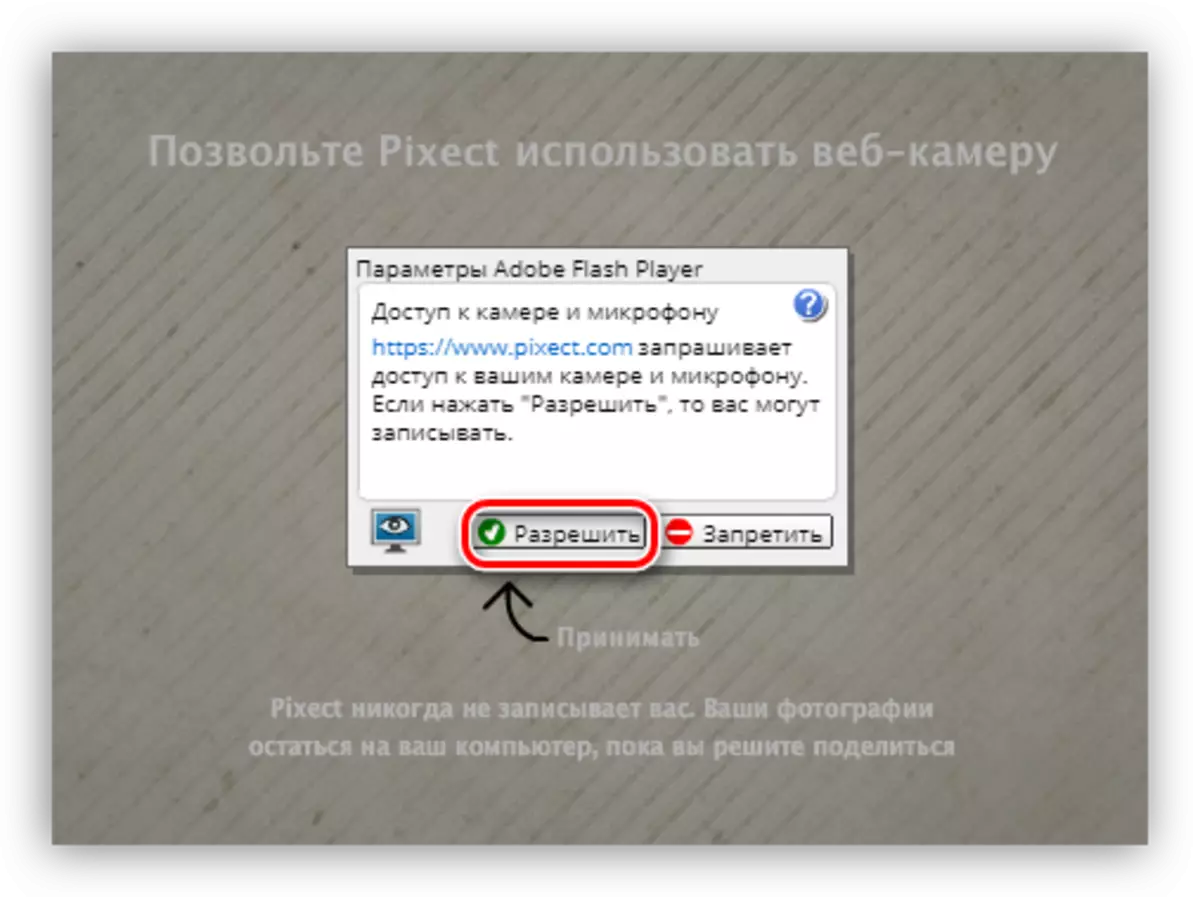
- Tada viskas yra paprasta: spustelėkite piktogramą jau pažįstamą mums.
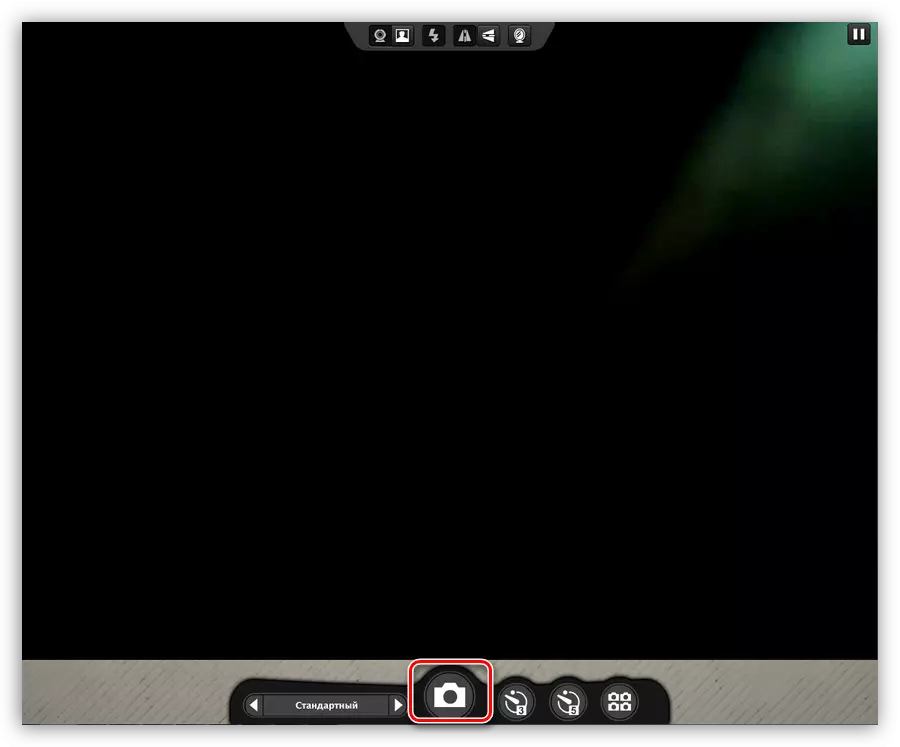
- Išsaugokite fotografiją į kompiuterį arba socialinės tinklo paskyroje.
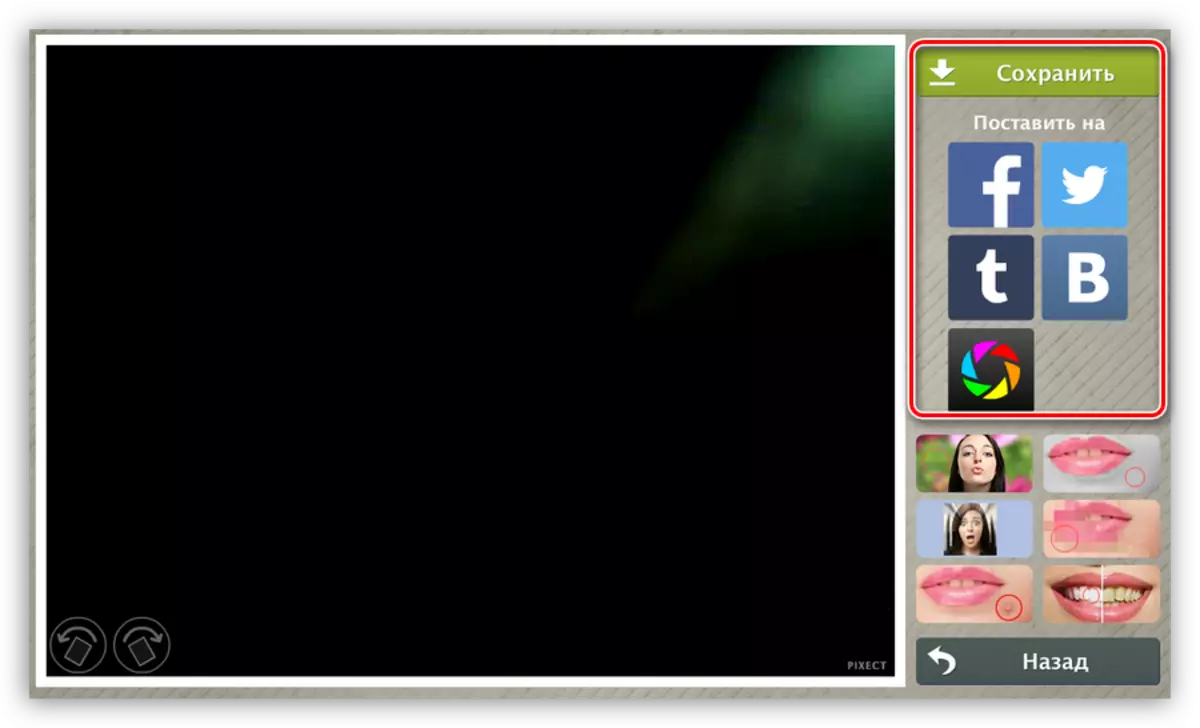
Skaityti daugiau: mes fotografuojame iš kameros internete
4 metodas: dažai
Tai lengviausias būdas manipuliuoti metodu. Rasti dažus Easy: jis yra "Start" meniu - "Visos programos" - "Standard". Taip pat galite patekti į jį atidarant meniu "Vykdyti" (Win + R) ir įveskite komandą
mspaint.
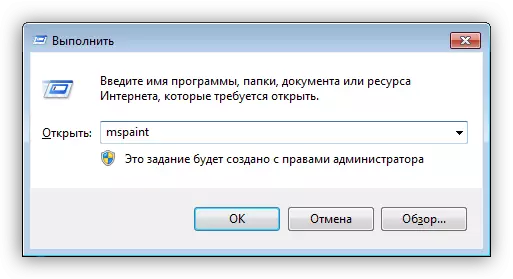
Be to, reikia spustelėti ekrano nuotraukoje nurodytą mygtuką ir pasirinkite elementą "iš skaitytuvo ar fotoaparato".
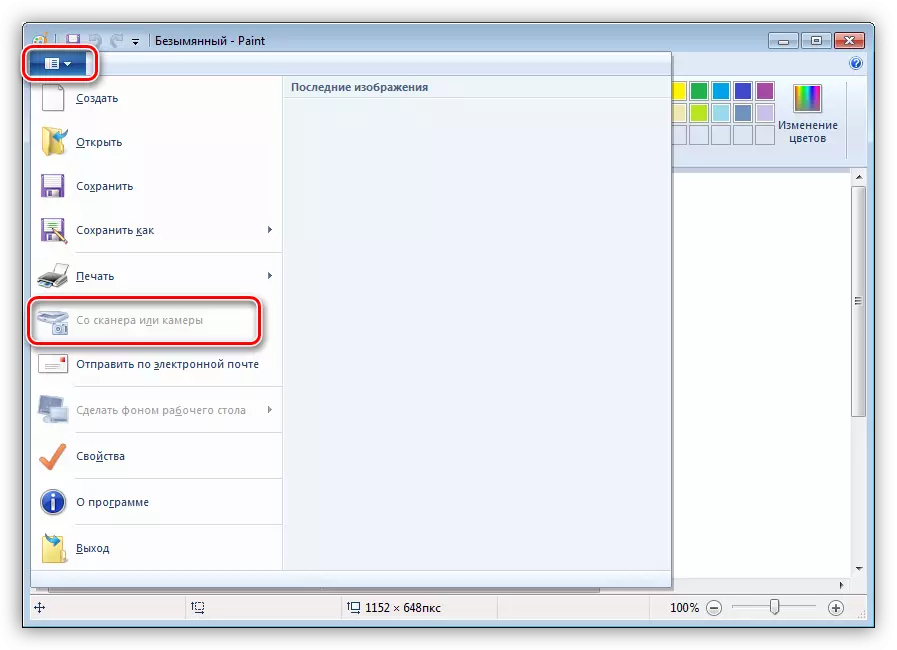
Programa automatiškai užfiksuos vaizdą iš pasirinktos fotoaparato ir padėjo jį ant drobės. Šio metodo trūkumas yra tas, kad dažai ne visada savarankiškai apima kamerą, kaip nurodyta pirmiau nurodytu neaktyviu meniu elementu.
5 metodas: "Skype"
Galite sukurti fotografijas "Skype" dviem būdais. Vienas iš jų reiškia programos įrankių naudojimą ir kitą vaizdo redaktorių.
1 variantas
- Eikite į programos nustatymus.

- Mes einame į skyrių "Video Settings".
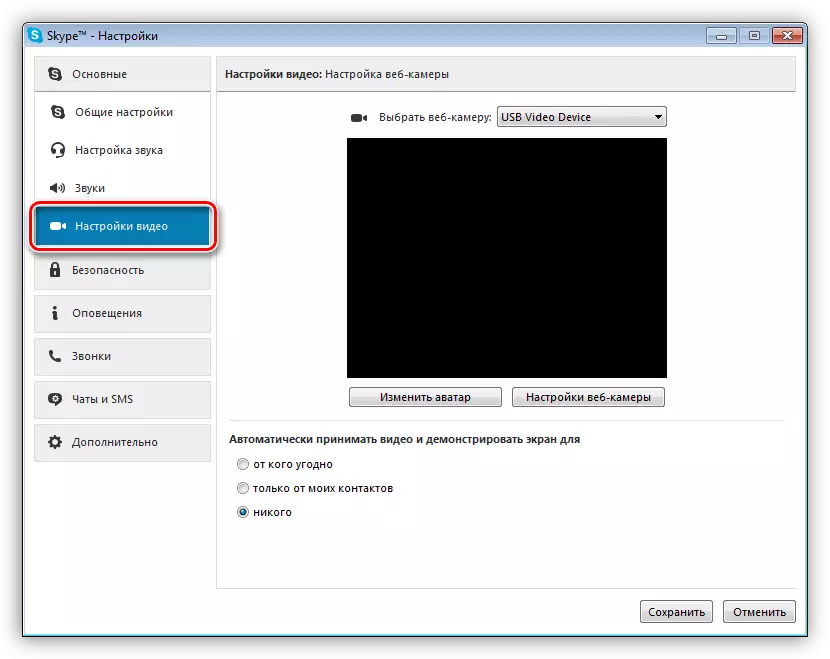
- Čia spustelėkite mygtuką "Redaguoti avatar".
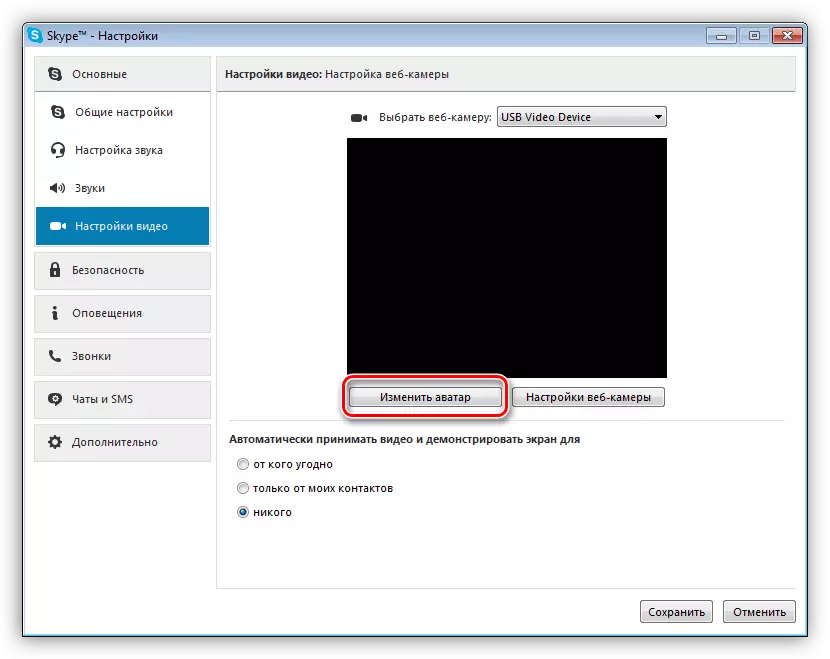
- Atsidariame lange spustelėkite "Fotografuoti", po kurio bus paskirstytas charakteristinis garsas ir krašto vaizdas.
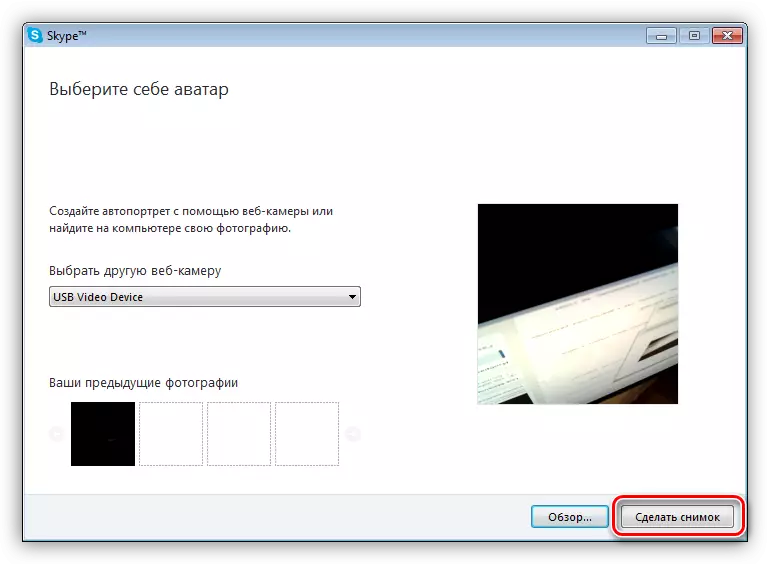
- Slankiklis gali reguliuoti nuotraukos skalę, taip pat perkelti jį per drobę.
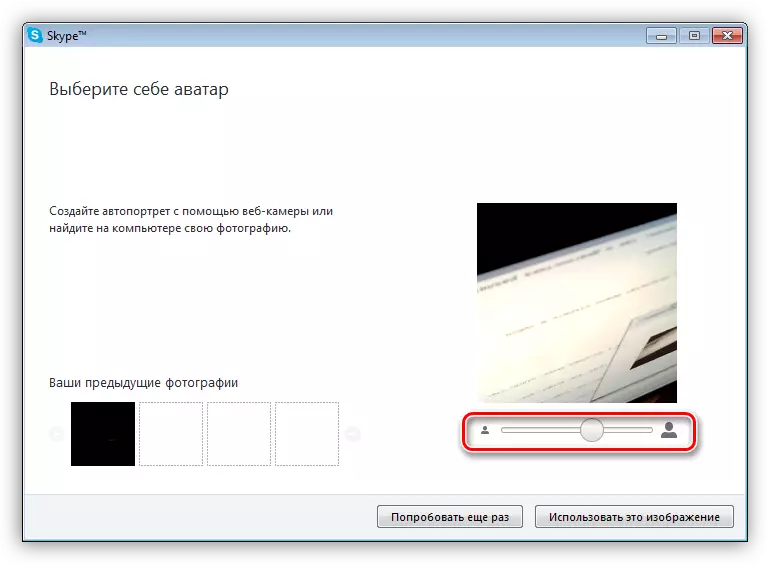
- Norėdami išsaugoti "Clamp" "Naudokite šį vaizdą".
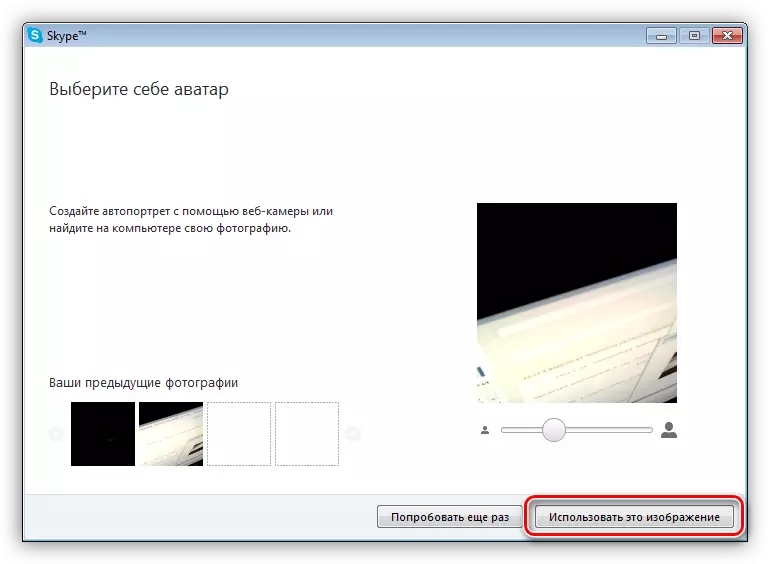
- Nuotrauka sutaupys aplanke
C: Vartotojai user_name "AppData \ twing \ y your_culti_pison_skype \ nuotraukų
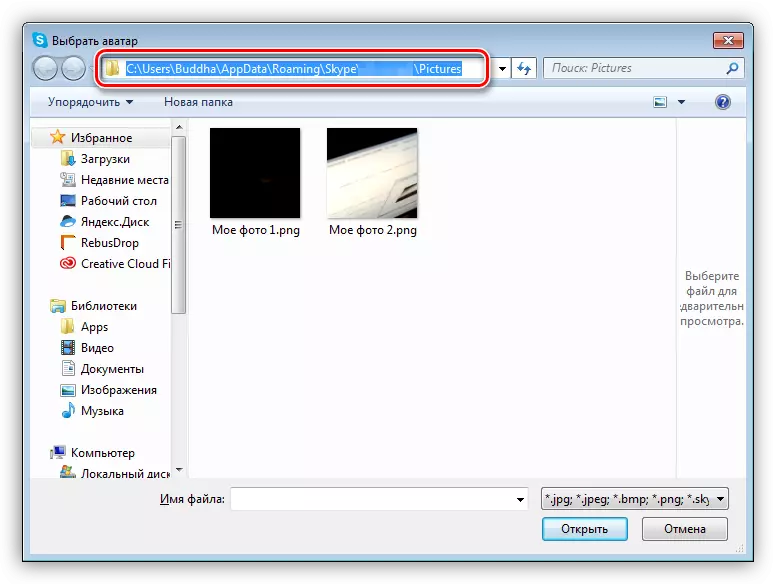
Šio metodo trūkumas, be mažo dydžio fotografijos, yra tai, kad jūsų avataras pasikeitė po visų veiksmų.
2 galimybė.
Eikite į vaizdo įrašų nustatymus, mes nedarome nieko, išskyrus spausdinimo ekrano mygtuką. Po to, jei nėra pritvirtintos ekrano kopijų programos, rezultatas gali būti atidarytas bet kuriame vaizdo redaktoriuje, tame pačiame dažais. Be to, viskas yra paprasta - mes supjaustome nereikalingai, jei jums reikia, mes pridėti kažką, mes pašalinti, po kurio mes išsaugome gatavą nuotrauką.
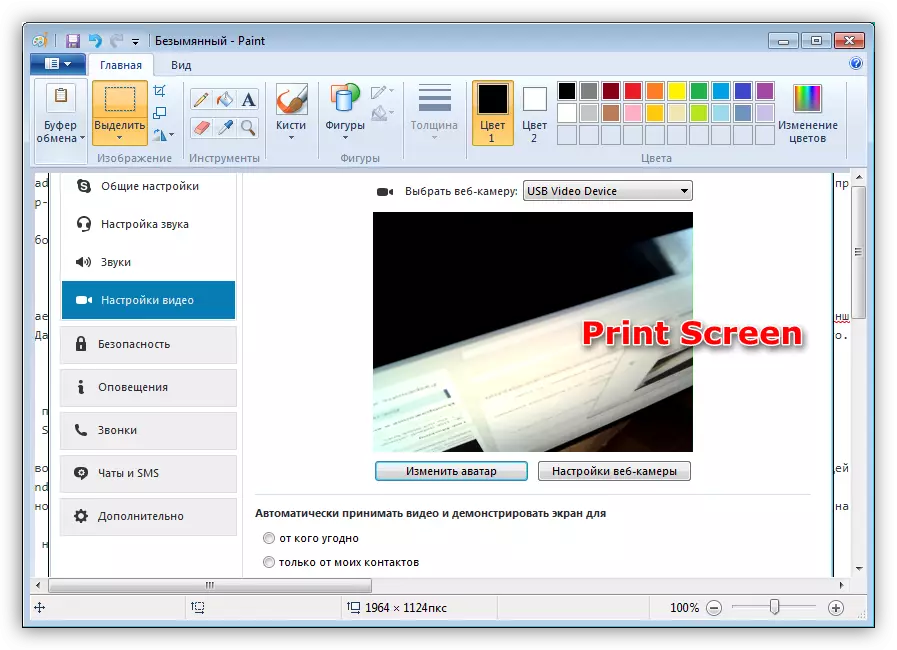
Kaip matote, šis metodas yra šiek tiek paprastesnis, tačiau lemia visiškai tą patį rezultatą. Trūkumas yra poreikis apdoroti fotografiją redaktoriuje.
Taip pat žiūrėkite: fotoaparato nustatymas "Skype"
Problemų sprendimas
Jei dėl kokių nors priežasčių neįmanoma priimti fotografijos, turėtumėte patikrinti, ar jūsų interneto kamera yra įjungta. Tam reikia kelių paprastų veiksmų.Skaityti daugiau: Įjunkite fotoaparatą "Windows 8", "Windows 10"
Jei fotoaparatas vis dar yra įtrauktas, tačiau paprastai neveikia, reikės rimtesnių priemonių. Tai tikrina sistemos nustatymus ir įvairių problemų diagnostiką.
Skaityti daugiau: kodėl kamera neveikia nešiojamuoju kompiuteriu
Išvada
Apibendrinant, galime pasakyti, kad visi šiame straipsnyje aprašyti metodai turi teisę egzistuoti, bet lemia skirtingus rezultatus. Jei norite sukurti nuotrauką didelėje skiriamosios gebos, tada turėtumėte naudoti programas ar internetines paslaugas. Jei jums reikia avatar už svetainę ar forumą, tada bus pakankamai "Skype".
